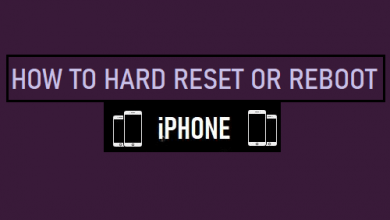Как исправить отключение Wi-Fi, когда iPhone заблокирован

[ad_1]
Если вы являетесь пользователем iPhone и ваш Wi-Fi автоматически отключается каждый раз, когда телефон заблокирован, ознакомьтесь с этой статьей, чтобы узнать, как исправить отключение Wi-Fi, когда iPhone заблокирован.
Проблемы с сетью и паролем iPhone
Wi-Fi стал одним из предметов первой необходимости для жизни в современном обществе. Обычно люди предпочитают использовать Wi-Fi вместо мобильных данных при обновлении системы или приложений. Это связано с тем, что Wi-Fi обычно не имеет ограничения данных, такого как мобильные данные. Но после обновления своего iPhone до iOS 11.3 многие пользователи сообщают, что их Wi-Fi отключается, когда iPhone заблокирован. Это произвело настоящий переполох в сообществе iPhone.
Обычно вы не можете держать экран включенным все время, пока загружается обновление. Но, согласно отчету, Wi-Fi отключается, когда iPhone спит или заблокирован, поэтому обновления будут прерваны. Одним из способов решения этой проблемы является отключение функции автоматического перехода в спящий режим на iPhone, но это слишком быстро разряжает аккумулятор.
Итак, вам нужно найти другое эффективное и осуществимое решение проблемы отключения Wi-Fi, когда iPhone заблокирован на iOS 11.3. Здесь, в этой статье, мы поделимся лучшими решениями для решения этой проблемы.
См. также: Что означает луна в текстовом сообщении моего iPhone в iOS 11/11.3 >
Как исправить отключение Wi-Fi, когда iPhone заблокирован
Многие пользователи iPhone сталкивались с отключением Wi-Fi, когда iPhone заблокирован на iOS 11.3. Это может быть вызвано проблемами, связанными с сетью, особенно с сетью Wi-Fi. Ниже приведены некоторые из лучших советов и решений для решения проблем с отключением Wi-Fi, когда iPhone находится в спящем режиме или заблокирован.
Совет 1: Забудьте и снова подключитесь к сети Wi-Fi
Если вы столкнулись с проблемой отключения Wi-Fi, когда iPhone заблокирован в определенной сети Wi-Fi, например, в вашем доме или офисе, попробуйте забыть об этом в настройках сети, а затем снова подключитесь к сети. Забыв сеть, вы сотрете все настройки, связанные с конкретной сетью Wi-Fi, которые могут отключать Wi-Fi, когда iPhone заблокирован или находится в спящем режиме.
- Перейдите в настройки вашего iPhone, а затем нажмите на Wi-Fi.
- Выберите сеть, в которой вы столкнулись с проблемой, и нажмите «Забыть эту сеть» на следующем экране.
- Выключите Wi-Fi на несколько секунд и снова включите его.
- Выберите свою сеть Wi-Fi и введите пароль для этой сети, чтобы подключиться к этой сети.
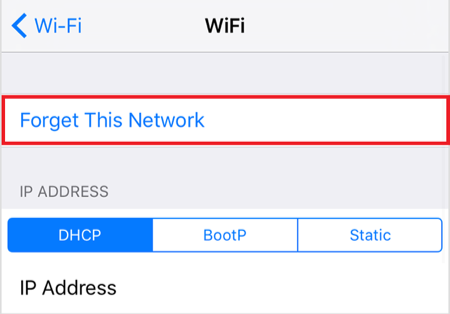
Как исправить отключение Wi-Fi, когда iPhone заблокирован
Совет 2: Отключение VPN
Также известно, что активный VPN вызывает множество проблем, включая отключение Wi-Fi, когда iPhone заблокирован. Итак, если на вашем iPhone есть активный VPN, его отключение может помочь в решении проблемы. Чтобы отключить VPN, перейдите в «Настройки iPhone» > «VPN», а затем отключите VPN, если он подключен. Отключение VPN должно устранить отключение Wi-Fi, когда iPhone спит. Но если даже после отключения VPN проблема не устранена, переходите к следующему решению.
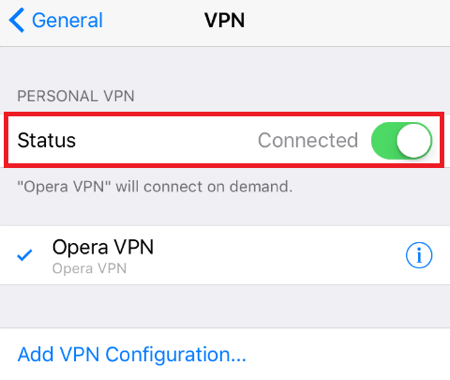
Как исправить отключение Wi-Fi, когда iPhone заблокирован
Совет 3: обновите прошивку маршрутизатора
Если Wi-Fi отключается, когда iPhone заблокирован или находится в спящем режиме, не обязательно, что проблема связана с вашим iPhone. Иногда маршрутизатор Wi-Fi также может вызывать такие проблемы, как отключение Wi-Fi, когда iPhone заблокирован. Вы можете попробовать обновить прошивку роутера, если она устарела. Поскольку у каждого производителя маршрутизаторов свой процесс обновления прошивки, посетите официальный веб-сайт производителя вашего маршрутизатора, чтобы получить подробную информацию об этом процессе.
Совет 4. Отключите сетевые службы Wi-Fi
Отключение сетевых служб Wi-Fi также может помочь в устранении проблем с отключением Wi-Fi, когда iPhone заблокирован, о чем сообщают многие пользователи. Кроме того, отключение сети Wi-Fi также поможет вам сэкономить заряд батареи. Чтобы отключить сеть Wi-Fi, выберите «Настройки» > «Конфиденциальность» > «Службы геолокации» > «Системные службы», а затем передвиньте переключатель сети Wi-Fi в положение «ВЫКЛ.».

Исправить отключение Wi-Fi, когда iPhone заблокирован
Совет 5. Отключите помощь Wi-Fi
Помощь Wi-Fi — это функция, которая включает сотовые данные, когда нет надежной сети Wi-Fi для подключения или подключенная сеть Wi-Fi слишком слабая. Но это вполне может быть причиной отключения Wi-Fi, когда iPhone спит. Вы можете отключить помощь Wi-Fi, если считаете, что Wi-Fi вызван помощью помощи Wi-Fi, перейдя в «Настройки»> «Сотовая связь»> «Помощь Wi-Fi».
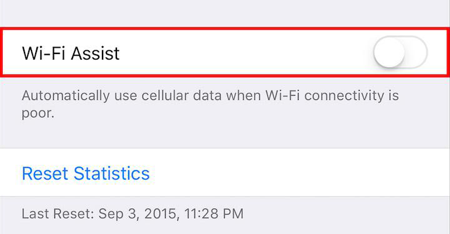
Как исправить отключение Wi-Fi, когда iPhone заблокирован
Совет 6: восстановление и сброс системы iPhone
Если все вышеперечисленные решения для устранения отключения Wi-Fi, когда iPhone заблокирован, вы можете попробовать сбросить настройки сети iPhone, чтобы стереть все настройки и пароли Wi-Fi. Вам нужно будет снова ввести пароли для сетей, которые уже были сохранены. Но это показало удаление любых проблемных настроек, которые могут быть вызваны неправильной настройкой Wi-Fi. Если это тоже не работает, единственным вариантом является сброс и восстановление устройства. Чтобы предотвратить потерю данных, вам следует заранее создать резервную копию данных перед восстановлением устройства.
- Чтобы восстановить всю систему и настройки iPhone, перейдите в «Настройки» > «Основные» > «Сброс» > «Удалить все содержимое и настройки».
- Чтобы сбросить настройки сети, выберите «Настройки» > «Основные» > «Сброс» > «Сбросить настройки сети».
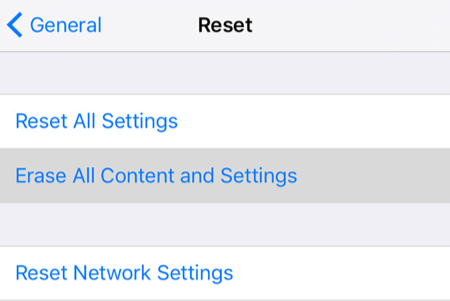
Как исправить отключение Wi-Fi, когда iPhone заблокирован
Бонусный совет: как сделать резервную копию файлов iPhone без iTunes/iCloud
Резервное копирование данных iPhone с помощью iTunes или iCloud — очень трудоемкий процесс. Но вы не можете пропустить резервное копирование перед восстановлением iPhone, чтобы исправить отключение Wi-Fi, когда iPhone спит, чтобы предотвратить потерю данных. Восстановление резервной копии так же утомительно, как и процесс резервного копирования. Итак, вам нужна лучшая альтернатива резервному копированию файлов iPhone. AnyTrans — это инструмент, который поможет вам с легкостью управлять своим iPhone.
Здесь мы перечисляем несколько удивительных особенностей AnyTrans:
- Доступ и просмотр всех данных iPhone, таких как фотографии, видео, аудио, сообщения, контакты, календарь, заметки и многое другое на Mac или ПК.
- Перенос и резервное копирование данных iPhone на компьютер в один клик или выборочно без iTunes.
- Перенос данных с компьютера на iOS-устройство без восстановления. А именно, никакая потеря данных не произойдет со всеми текущими данными на устройстве.
- Передача файлов между устройствами iOS. Поддерживаются iPhone 11/Xs/Xr/X/8 (Plus) и iOS 11.3.1.
- Управляйте iTunes, а также данными резервного копирования iCloud локально.
Просто скачайте AnyTrans, чтобы получить бесплатную пробную версию. И следуйте инструкциям по резервному копированию всех файлов iPhone на компьютер без iTunes/iCloud.

Резервное копирование файлов iPhone без iTunes/iCloud
Нижняя линия
Иногда сброс и восстановление iPhone является последним вариантом решения различных проблем, таких как отключение Wi-Fi, когда iPhone заблокирован на iOS 11.3. Но это может привести к потере данных. Таким образом, вы можете положиться на AnyTrans для простого и безопасного управления данными вашего iPhone. Если у вас возникнут какие-либо проблемы при использовании инструмента, сообщите нам об этом в комментариях ниже.
[ad_2]